Scure Boot merupakan fitur baru di Windows 8.1, fitur ini bertujuan untuk meningkatkan performa saat boot dan memblokir sumber instalasi yang tidak diketahui, misalnya pada sistem operasi Linux atau Windows versi terdahulu. Pada artikel ini saya akan memberikan tutorial kepada sobat sekalian tentang cara disable UEFI secure boot pada Windows 8. Silahkan disimak baik-baik ya tutorialnya supaya sobat sekalian tidak salah-salah memahaminya. Panduan ini bisa bisa sobat terapkan diberbagai jenis laptop dengan Sistem operasi windows 8 baik yang 64 bit maupun 32 bit.
1. Silahkan masuk ke Bios Setup komputer Anda dengan menekan tombol F2, F12 atau DEL saat komputer mulai booting (Setiap komputer / laptop memiliki cara yang berbeda untuk mengakses BIOS).
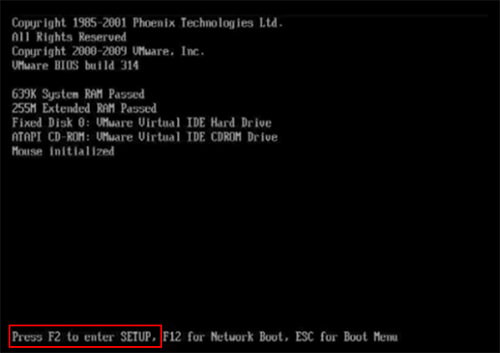
2. Gunakan tombol panah kanan untuk berpindah ke tab Authotication atau System Configuration, kemudian pilih Secure Boot, tekan Enter untuk merubah pilihannya menjadi Disable
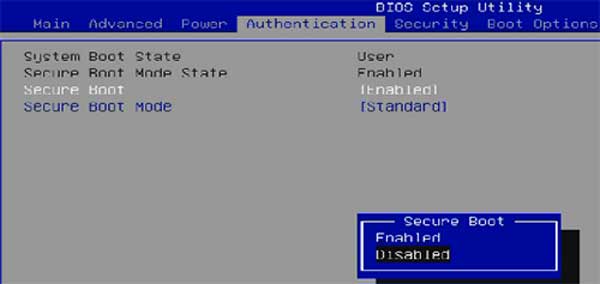
3. Masih pada BIOS Setup, silahkan pindah ke tab Boot Options pilih pada Launch CSM jika tersedia lalu ganti opsinya menjadi Always
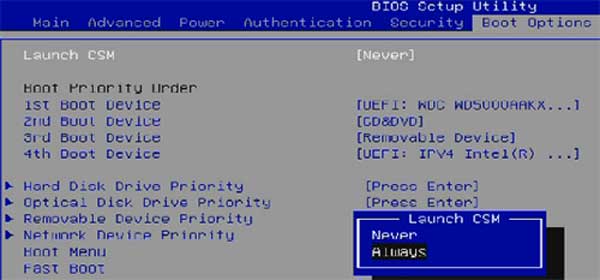
4. Sekarang tekan tombol F10 untuk menyimpan pengaturan BIOS yang telah anda lakukan dan untuk keluar dari BIOS Setup
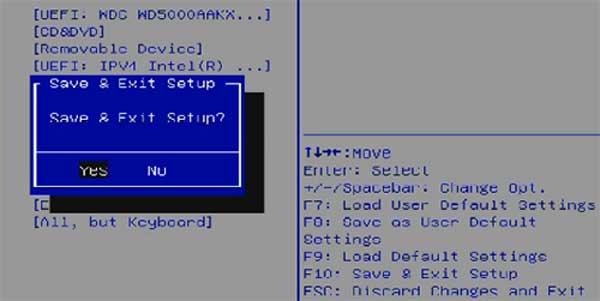
Note : Jika anda memiliki jenis dan versi BIOS yang berbeda, silahkan lihat pada gambar di bawah ini mungkin bisa jadi acuan anda untuk menonaktifkan Secure Boot
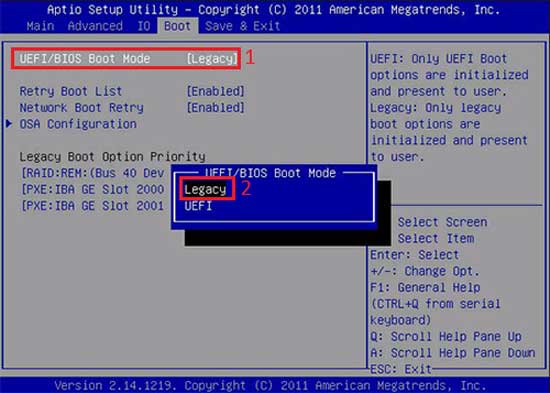
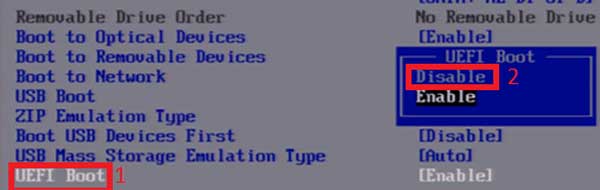

Demikian cara disable / nonaktifkan Secure boot pada komputer anda. Selamat mencoba semoga bermanfaat ..
Simak Juga :
Cara Disable UEFI Secure Boot pada WIndows 8
1. Silahkan masuk ke Bios Setup komputer Anda dengan menekan tombol F2, F12 atau DEL saat komputer mulai booting (Setiap komputer / laptop memiliki cara yang berbeda untuk mengakses BIOS).
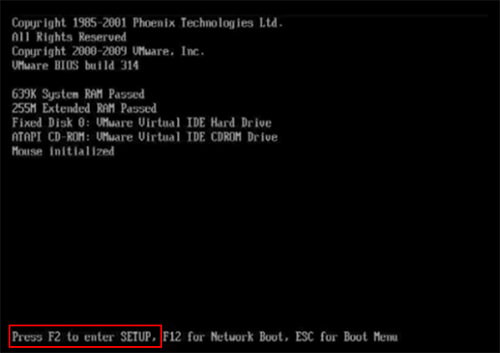
2. Gunakan tombol panah kanan untuk berpindah ke tab Authotication atau System Configuration, kemudian pilih Secure Boot, tekan Enter untuk merubah pilihannya menjadi Disable
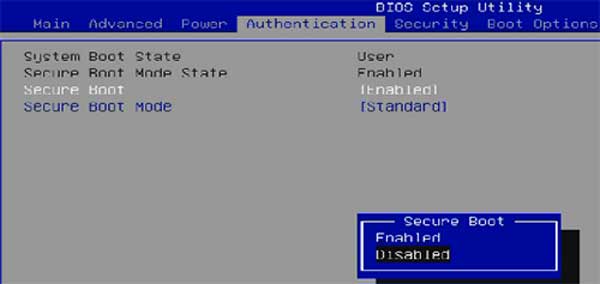
3. Masih pada BIOS Setup, silahkan pindah ke tab Boot Options pilih pada Launch CSM jika tersedia lalu ganti opsinya menjadi Always
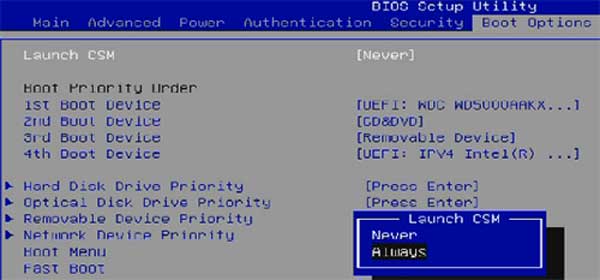
4. Sekarang tekan tombol F10 untuk menyimpan pengaturan BIOS yang telah anda lakukan dan untuk keluar dari BIOS Setup
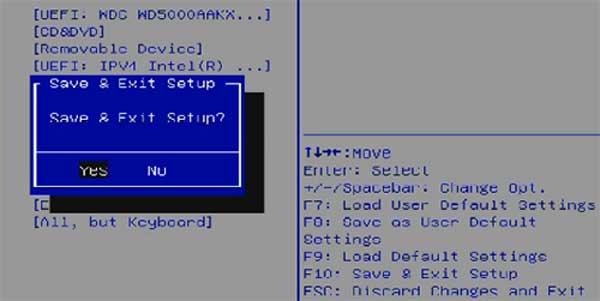
Note : Jika anda memiliki jenis dan versi BIOS yang berbeda, silahkan lihat pada gambar di bawah ini mungkin bisa jadi acuan anda untuk menonaktifkan Secure Boot
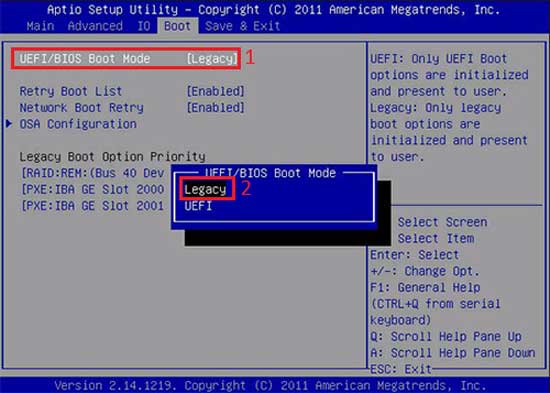
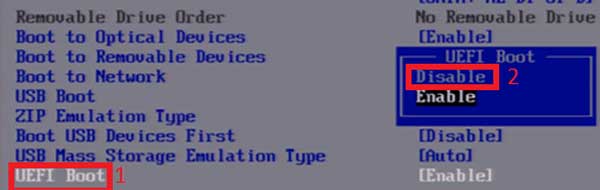

Demikian cara disable / nonaktifkan Secure boot pada komputer anda. Selamat mencoba semoga bermanfaat ..
Simak Juga :
